![]()
使い方はとても簡単です。以下の例ではExcel95のダイアログシートで、ボタン5の左端をボタン4の左端に揃える方法を示します。
Microsoft Camcorderによる使い方のデモプログラムをダウンロードできます。
その他のレイアウトの整列の方法も同様に行うことができます。
(1)最初に、位置や大きさの基準となるオブジェクト(下の図ではボタン4)をマウスの右ボタンでクリックします。
(2)ショートカットメニューの「基準オブジェクト」を選択します。
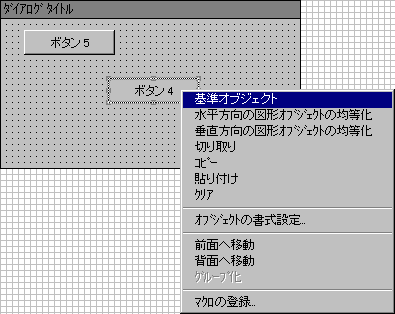

(3)選択したオブジェクト(下の図ではボタン4)にオブジェクト基準マーク![]() が付けられます。
が付けられます。
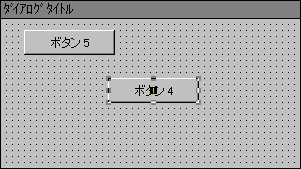

 |
(4)拡大すると、こんな感じです。 |

(5-A)ツールバーを使う方法
揃えたいオブジェクト(図ではボタン5)をマウスの左ボタンでクリックします。
(6)表示されている「Layout Controller for Excel95」のツールバーから「左端に揃える」アイコン![]() を選択します。
を選択します。
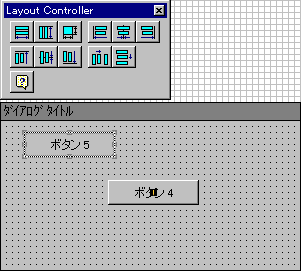

(5-B)ショートカットメニューを使う方法
または、揃えたいオブジェクト上(図ではボタン5)でマウスの右ボタンをクリックしてショートカットメニューを表示し、「水平方向の位置揃え」―「左端に合わせる。」を選択します。
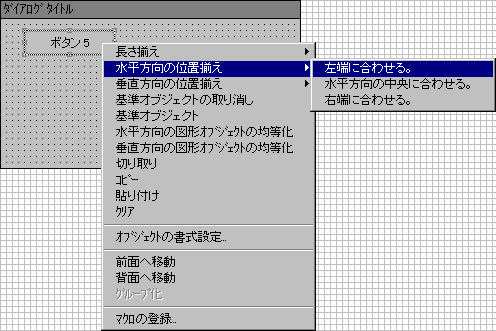

(7)ボタン4の左端に合わせてボタン5が移動します。
